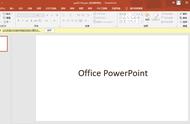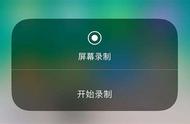随着时代的发展,越来越多的人喜欢在网上分享知识,比如一些摄影技巧分享课程、专业知识课程等等。在录制这些课程时,往往需要对课程的PPT课件进行录制,那你知道PPT录制在哪里吗?如何进行PPT录屏?
下面小编教您4招录制PPT的方法,超级实用,赶紧学习起来吧!

很多小伙伴都不知道PPT录屏在哪里,不知道如何进行PPT录屏。其实您只需要打开想要录制的PPT文档,然后借助电脑屏幕录制工具,就可以对PPT进行录屏,下面小编教您4种录制PPT文档的方法,可以参考一下哦!
二、4招教你如何进行PPT录屏第1招、使用PowerPoint录制如何进行PPT录屏?可以使用PPT自带的录屏功能录制。
步骤1.点击PPT文档上方的【录制】模块,点击【屏幕录制】。
步骤2.点击【开始录制】按钮进行录制,录制完成后,点击【结束录制】按钮,录屏文件会出现在PPT页面上,您可以把它保存到电脑文件夹。
缺点:支持的录制模式较少、录屏画质较差、不能录屏文件进行后期处理。

如果您的电脑是Windows10电脑,您可以使用此系统自带的录屏工具Xbox Game Bar进行PPT录屏。
步骤1.使用热键“Win G”打开Xbox Game Bar。
步骤2.点击【音频】按钮,打开【音频】页面,对声音进行设置。如果要录制外部声音,还需要开启麦克风,然后点击【开始录制】按钮进行录制。
步骤3.录制结束后,录屏文件会自动保存到电脑上。
备注:Xbox Game Bar不能录制桌面,因此在录制时需要提前打开即将录制的PPT文档。在录制过程中鼠标点击桌面会导致录制中断,在录制时应该注意。
缺点:只能全屏录制不能区域录制、不可以录制桌面、没有后期处理功能。

QQ录屏适用于所有支持下载和登录腾讯QQ的电脑,我们可以使用它进行PPT录屏。
步骤1.登录QQ,使用热键“Ctrl Alt S”打开QQ录屏。
步骤2.选择录制的范围,通过开启或关闭扬声器和麦克风控制录入的声音,然后点击【开始录制】按钮进行录制。
步骤3.录制结束后,点击【结束】按钮,视频会保存到电脑上相应位置。
缺点:录屏画质模糊、只支持视频录制模式、可能造成文件损坏和丢失。